Tutoriel F# : Hello world
Ce tutoriel vous aide à démarrer avec F#. Il explique ce dont vous avez besoin pour écrire votre premier programme en F#. Il commence par les bases : vous apprendrez où vous pouvez trouver et télécharger les outils nécessaires, comment installer ces outils et il vous guidera jusqu'à la compilation et l'exécution de votre code. Si vous n'avez jamais écrit de programme en F# auparavant, c'est l'endroit idéal pour commencer. Nous avons créé cet article pour que vous puissiez démarrer avec F# et passer à nos exemples de SMS. Si vous êtes déjà familier avec F#, vous pouvez passer directement à l'un des projets SMS suivants.
Exemples de SMS en F# :
Comment envoyer un SMS depuis F#
Comment envoyer plusieurs SMS depuis F#
Programmer un SMS avec l'API REST HTTP en F# (exemple de code)
Recevoir un SMS avec l'API REST HTTP en F# (exemple de code)
Supprimer un SMS avec l'API REST HTTP en F# (exemple de code)
Téléchargez la dernière bibliothèque d'API SMS F# depuis Github
Qu'est-ce que F#
F# est un langage de programmation. Il est similaire à un langage naturel, comme l'anglais. Il est utilisé pour communiquer avec un ordinateur. La principale différence entre un langage naturel et un langage de programmation est que les langages de programmation ont une structure plus rigoureuse, pour aider l'ordinateur à mieux le comprendre.
Qu'est-ce qu'un programme Hello world en F#
Le programme Hello world en F# est le programme le plus simple que vous puissiez écrire. Il affiche simplement la phrase : Hello world sur l'écran de l'ordinateur. Le programme Hello World est le premier programme que les développeurs écrivent dans n'importe quel langage de programmation.
Comment écrire votre premier programme en F#
Pour écrire votre premier programme en F# :
- Vérifiez les prérequis
- Installez Visual Studio Community
- Créez un nouveau projet d'application console en F#
- Sélectionnez le framework cible .NET
- Écrivez le programme 'Hello world' en F#
- Exécutez le programme 'Hello world'
- Examinez le journal si le programme ne s'exécute pas
- Corrigez la ligne de code surlignée
Prérequis
Voici ce dont vous avez besoin pour commencer. Pour écrire votre premier programme en F#, vous avez besoin d'un ordinateur Windows, de Visual Studio, et du code exemple présenté ci-dessous.
- Ordinateur Windows 10
- Visual Studio
- Projet exemple Ozeki Hello World
Télécharger Visual Studio
Microsoft Visual Studio Community EditionDans ce tutoriel vidéo, vous trouverez comment télécharger l'installateur de Visual Studio Community Edition (Vidéo 1). Vous pouvez télécharger l'installateur à partir de l'URL suivante : https://visualstudio.microsoft.com/downloads/. Sur cette page, vous verrez différentes versions de Visual Studio disponibles au téléchargement. Suivez les instructions de cette courte vidéo pour télécharger l'installateur sur votre ordinateur.
Télécharger l'installateur de Visual Studio
Commencez par vous rendre sur le site web suivant : https://visualstudio.microsoft.com/downloads/. Sous la colonne Community, cliquez sur le bouton violet Free download (Figure 1). Cela va télécharger l'installateur de Microsoft Visual Studio Community Edition sur votre ordinateur, dans l'emplacement de téléchargement par défaut spécifié par votre navigateur.
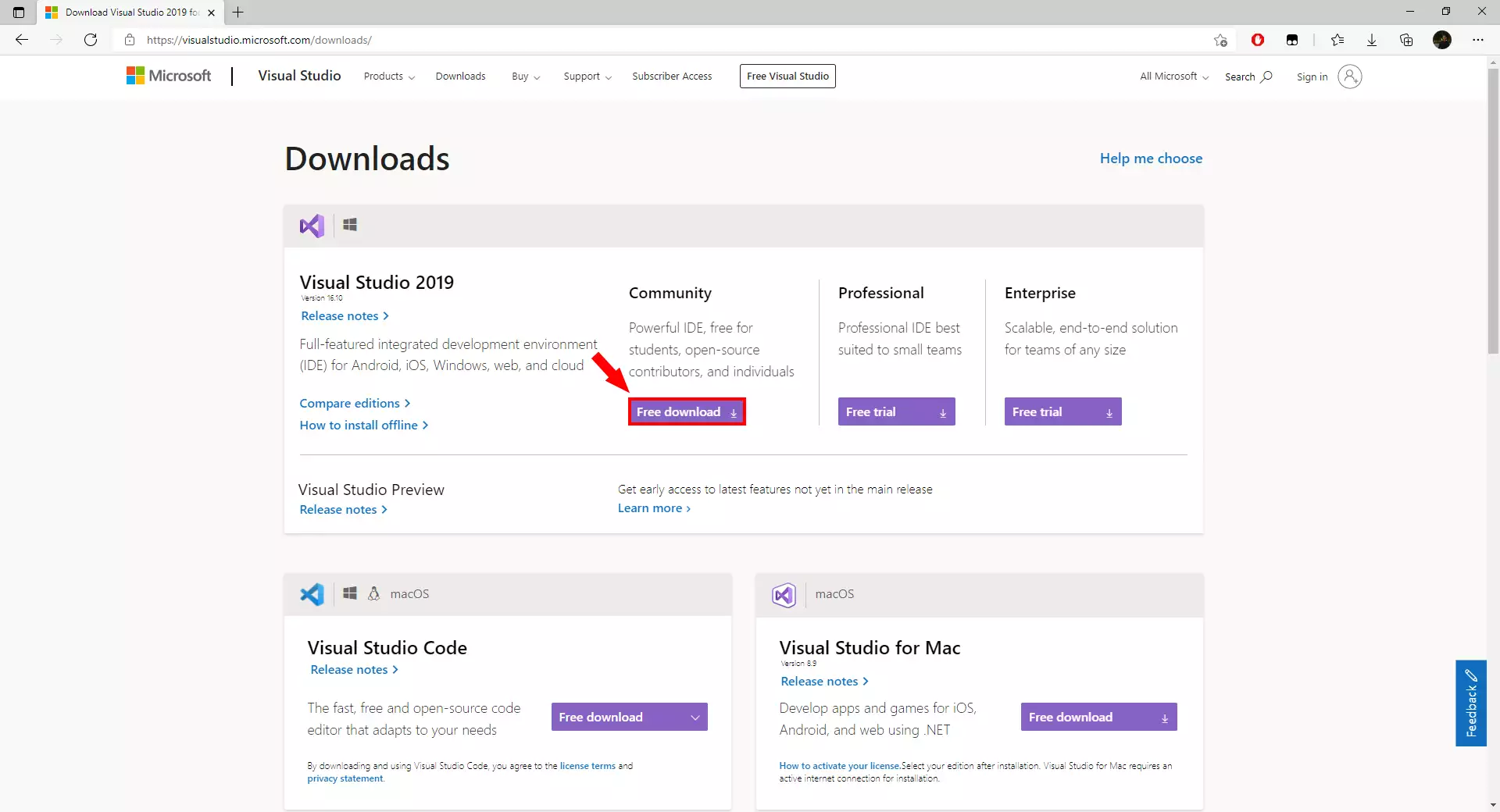
Installer Visual Studio
Pour écrire votre premier programme en F#, vous devez installer Visual Studio. La vidéo suivante vous montre comment effectuer cette installation. Cette vidéo inclut une installation spécifiquement configurée de Microsoft Visual Studio Community Edition. Elle contient tous les paramètres et étapes nécessaires pour configurer avec succès un environnement de codage en F# (Vidéo 2).
Créer votre premier projet F# dans Visual Studio
Ce court tutoriel vidéo vous montre comment créer un projet F# avec Visual Studio. Vous apprendrez comment sélectionner le bon langage (F#) ainsi que le type de projet. Vous découvrirez également comment sélectionner un chemin, un nom et un framework cible pour votre nouveau projet. Une fois que vous avez appliqué tous les paramètres nécessaires, l'environnement de codage F# s'ouvrira dans Visual Studio (Vidéo 3).
Créer un nouveau projet dans Visual Studio
Tout d'abord, ouvrez Visual Studio que vous venez d'installer. Vous serez alors accueilli par un écran de bienvenue. Cet écran vous permet de créer un nouveau projet ou d'ouvrir des projets précédents. Dans la colonne "Commencer" à droite, cliquez sur Créer un nouveau projet (Figure 2). Cela vous redirigera vers la page suivante où vous pourrez configurer les paramètres de votre projet.
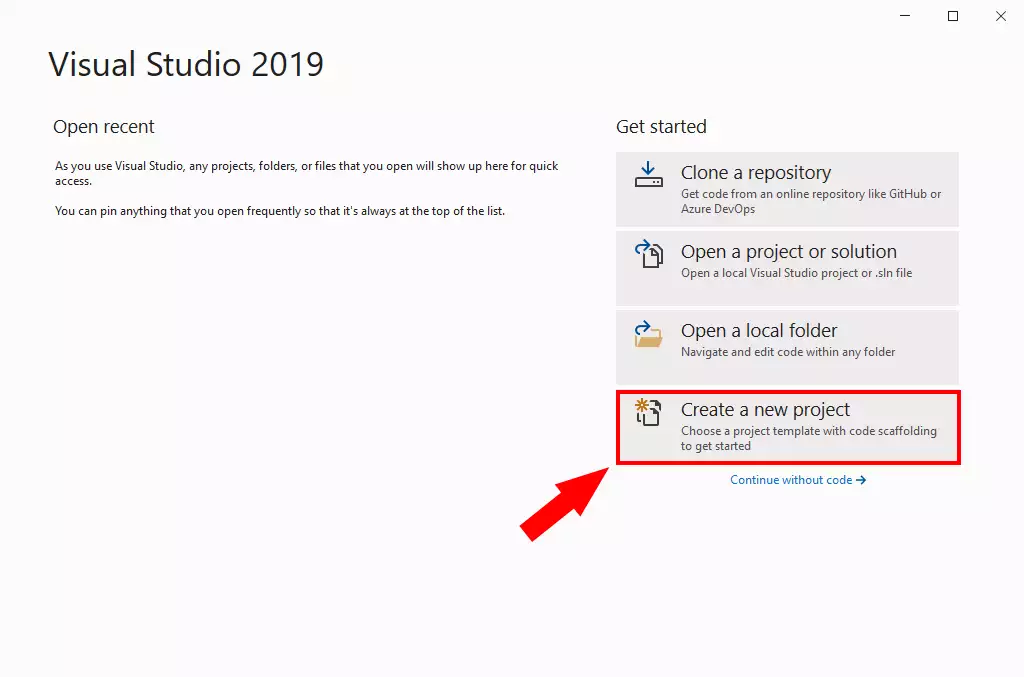
Filtrer pour F#
Pour créer un projet F#, vous devrez d'abord filtrer le projet pour F# et Application Console. Après avoir cliqué sur "Créer un nouveau projet", vous serez dirigé vers un écran de configuration. Tout d'abord, sélectionnez F# dans la liste déroulante au milieu de la fenêtre, juste en dessous de la barre de recherche (Figure 3). Ensuite, sélectionnez Console dans la liste déroulante à l'extrême droite de la fenêtre. Suite à votre filtrage, une option intitulée Application Console apparaîtra. Sélectionnez Application Console en cliquant dessus. Enfin, cliquez sur le bouton Suivant en bas à droite pour continuer.
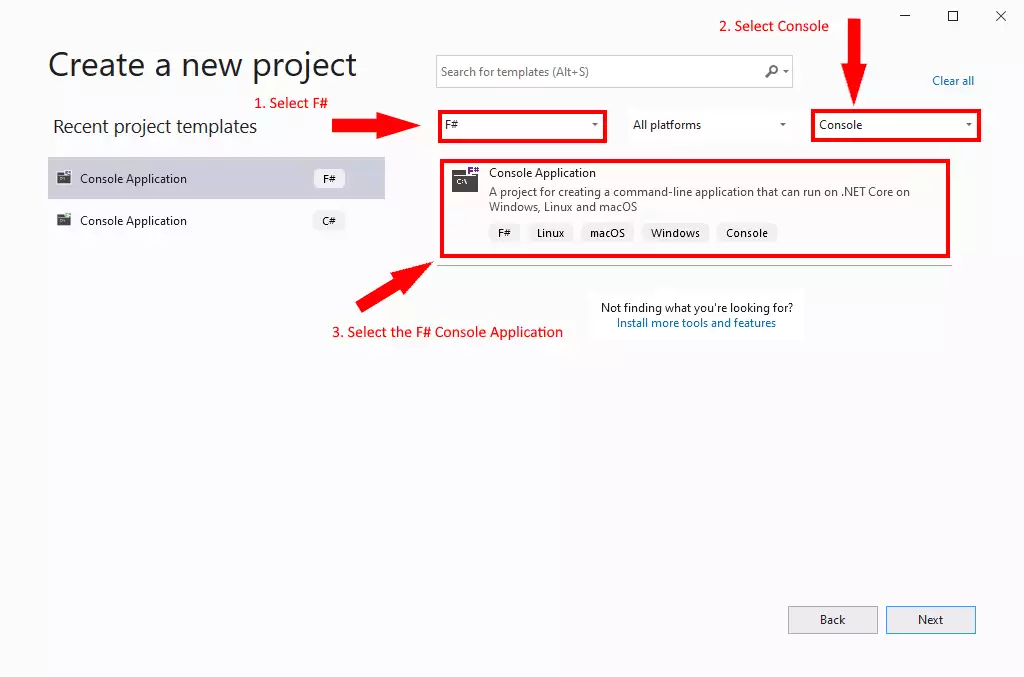
Nommez votre application
Après avoir spécifié votre projet comme une Application Console, il vous sera demandé de lui donner un nom. Sous le texte "Nom du projet", vous trouverez une zone de texte (Figure 4). Entrez le nom souhaité dans cette zone pour nommer votre projet. Donnez-lui un nom facilement identifiable et approprié, afin de toujours pouvoir le reconnaître. Nous recommandons également de vous assurer que vous placez la solution et le projet dans le même dossier. Cela se fait en cochant la case en bas de la section pour activer cette option. Cliquez sur le bouton Suivant en bas à droite lorsque vous avez terminé.
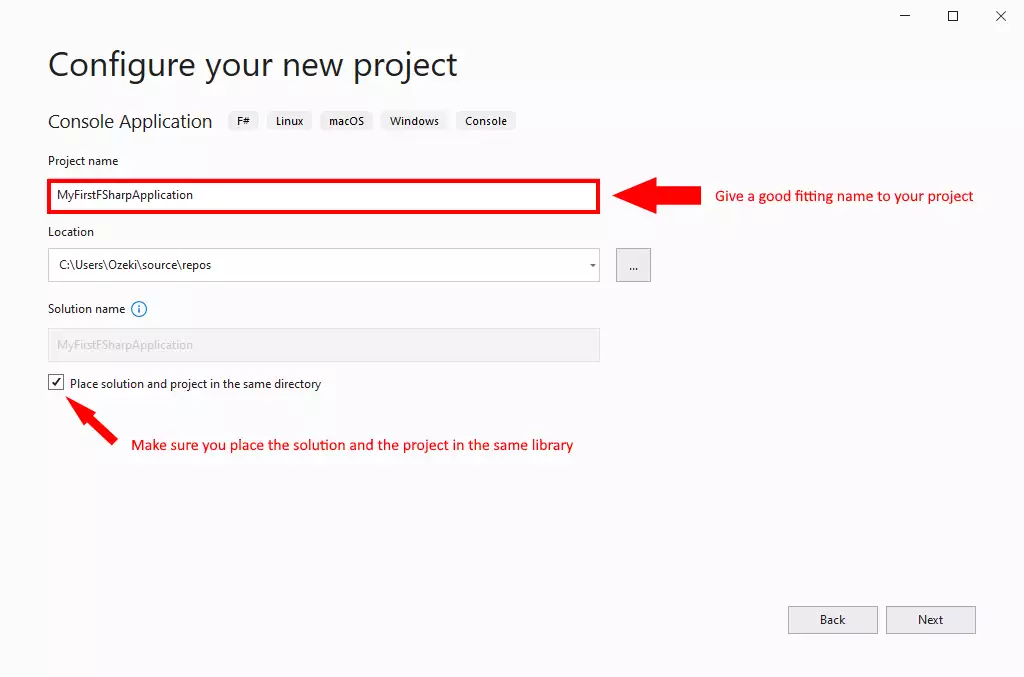
Sélectionnez le framework cible
Pour finaliser la configuration de votre projet, vous devez sélectionner un framework cible. Cela peut être fait sur la dernière page de configuration. Vous pouvez sélectionner un framework cible dans la liste déroulante en cliquant dessus (Figure 5). Ici, nous sélectionnons .NET Core 3.1. C'est un bon choix pour votre projet. Cliquez sur le bouton Créer en bas à droite pour créer votre projet.
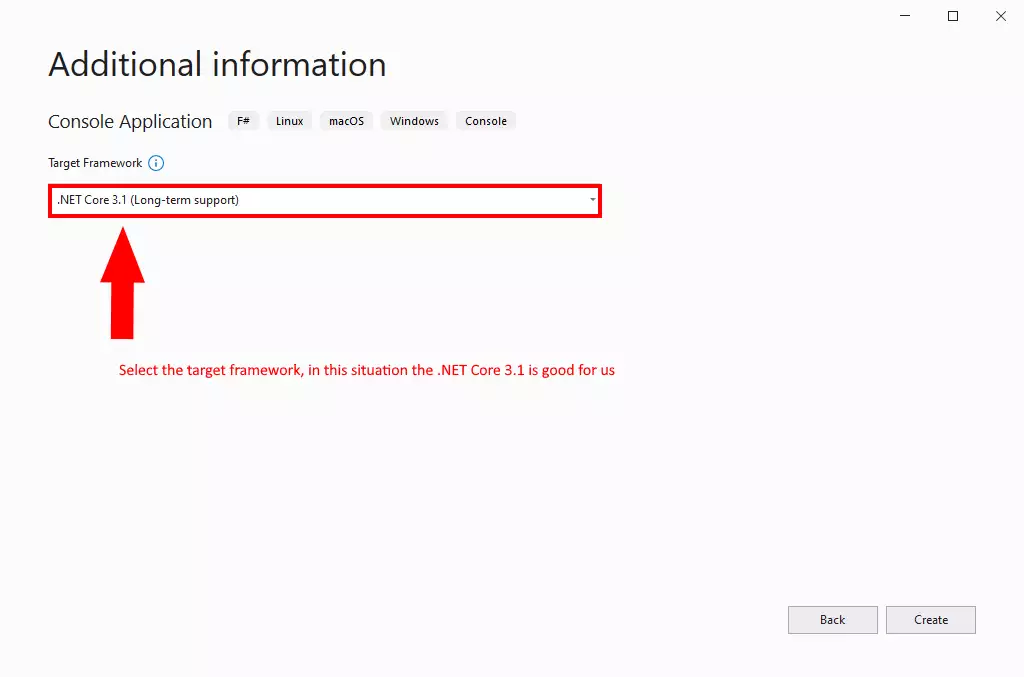
Écrivez votre programme F# 'hello world'
Le premier programme que vous écrivez dans n'importe quel langage de programmation est le programme 'Hello world'. Le seul but de ce programme est d'afficher le terme 'Hello world' à l'écran. Dans cet exemple, le programme consiste en quelques lignes de code : La première ligne : printfn "Hello world!" affiche le texte. La deuxième ligne return 0, retourne 0 comme code de sortie (Code 1).
open System [<EntryPoint>] let main argv = printfn "Hello world!" 0
Écrivez votre premier programme "Hello World!" en F#
Dans cette vidéo, vous apprendrez comment écrire le programme Hello World en F#. Pour écrire votre programme, vous devez taper des lignes dans l'éditeur de code. Il ne consiste qu'en 2 lignes de code. Les deux que vous écrirez dans main, une ligne après "let main argv =". La première ligne affiche le texte. La deuxième ligne ferme le programme avec le code de sortie 0 (Vidéo 4).
Exécutez votre programme F# 'hello world'
Cette vidéo montre comment vous pouvez exécuter votre programme. Pour exécuter le programme hello world, vous devez cliquer sur le bouton vert Démarrer dans la barre d'outils de Visual Studio (Vidéo 5). Vous pouvez également utiliser la touche F5 pour exécuter votre programme. Notez que lorsque vous appuyez sur F5, Visual Studio sauvegardera d'abord votre fichier nouvellement écrit, puis il le compilera en code exécutable, et enfin il l'exécutera sur votre ordinateur.
Résultat du code
Après avoir demandé à Visual Studio d'exécuter votre programme, une console de débogage apparaîtra. Dans cette console de débogage, vous pouvez voir votre programme s'exécuter en temps réel. Cela ressemble beaucoup à une invite de commande Windows classique. La première ligne que vous voyez est le résultat de votre code : "Hello World" (Figure 6). Ensuite, 3 lignes plus bas, vous verrez "quitté avec le code 0". Cela signifie que votre programme s'est fermé.
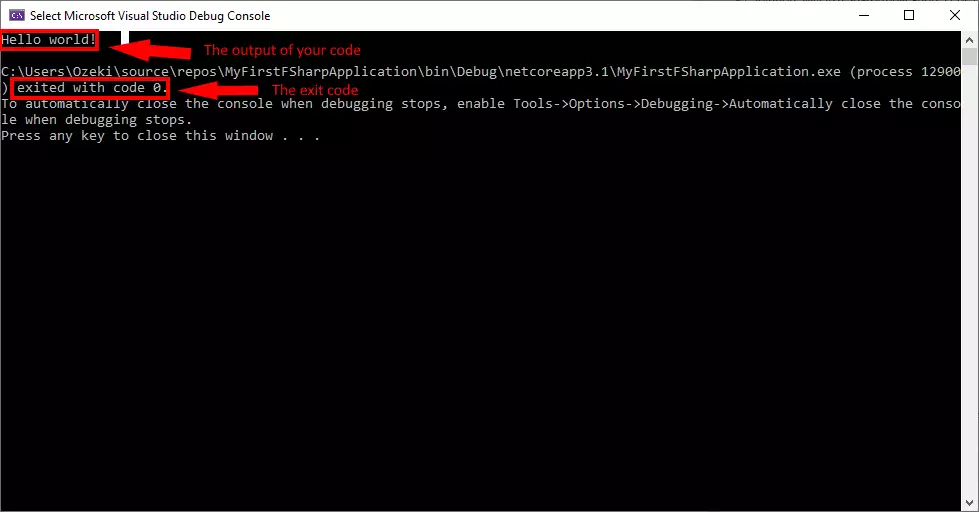
Que se passe-t-il si je fais une erreur en F#
Si vous faites une erreur lorsque vous écrivez vos instructions en F#, vous obtiendrez une erreur de syntaxe. L'ordinateur mettra en évidence la ligne avec l'erreur en rouge, et il vous expliquera pourquoi il n'a pas compris les instructions. Pour corriger l'erreur, vous devez retourner dans l'éditeur de texte et modifier le programme. Les programmes disent qu'ils "corrigent l'erreur" lorsqu'ils rectifient les fautes.
Dans la vidéo ci-dessous (Vidéo 6), nous créerons intentionnellement une erreur en supprimant une des guillemets après le texte Hello World. Vous verrez comment l'ordinateur réagit, comment nous corrigeons l'erreur, et comment nous exécutons le programme informatique avec succès.
Qu'est-ce qu'une erreur de syntaxe ?
Une erreur de syntaxe signifie "Je ne comprends pas". Si vous parlez à quelqu'un en anglais et qu'il ne comprend pas ce que vous dites, il répondra "Je ne comprends pas". Si vous parlez à un ordinateur en F# et que l'ordinateur ne comprend pas ce que vous dites, il répondra par "Erreur de syntaxe".
Comment gérer une erreur de syntaxe en F# ?
Dans le code ci-dessous, nous créerons intentionnellement une erreur de syntaxe en ne mettant pas un point-virgule après la ligne Hello World. Vous verrez comment l'ordinateur réagit, comment nous corrigeons l'erreur, et comment nous exécutons le programme informatique avec succès.
Boîte de dialogue d'erreur dans Visual Studio
Lorsque vous faites une erreur dans Visual Studio, vous êtes informé de l'erreur à plusieurs endroits. D'abord, l'éditeur de texte lui-même vous montre que vous avez fait une erreur (Figure 7). Cela se produit même avant d'exécuter le programme. Après avoir exécuté le programme et qu'une erreur est trouvée, il affichera une boîte de dialogue d'erreur. Celle-ci vous demande si vous souhaitez exécuter la dernière version réussie (qui a fonctionné auparavant), ou non. Vous devez cliquer sur Non et chercher la cause du problème. Au bas de l'écran, Visual Studio affiche également les causes possibles de l'erreur. Ici, nous pouvons voir qu'il y en a 2, car il y a un chiffre 2 à côté du X sur un symbole de cercle rouge.
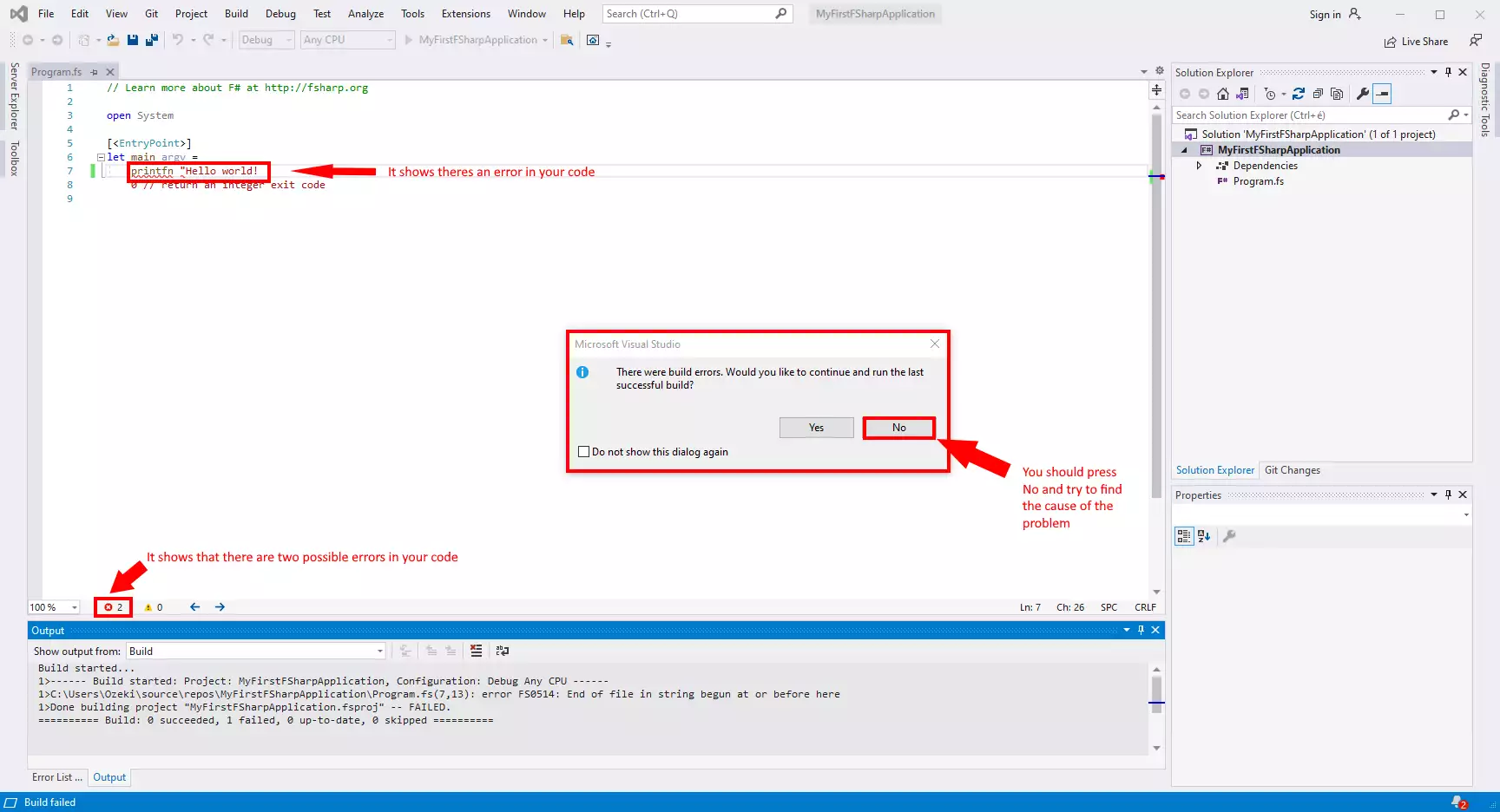
Rapport d'erreur dans Visual Studio
S'il y a une erreur dans votre code, vous pouvez cliquer sur le X dans un cercle rouge en bas, au-dessus de la section Sortie (Figure 8). Cela affiche le rapport d'erreur, qui listera toutes les causes possibles du problème. Ici, nous pouvons voir qu'il y a 2 possibilités listées. Cette liste vous donnera des indices sur la nature du problème pour que vous puissiez le corriger plus rapidement.
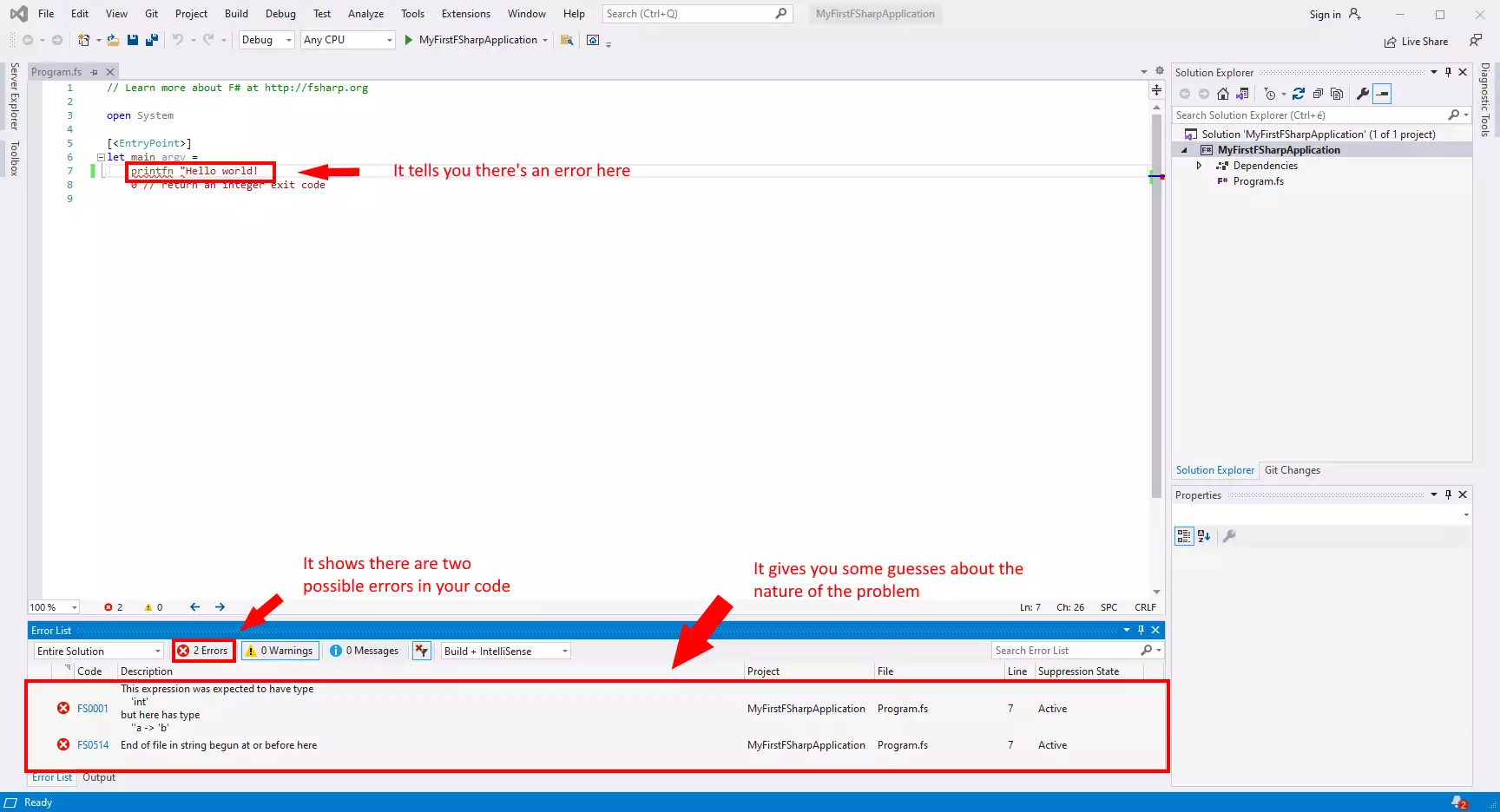
Résumé
Maintenant que vous avez terminé les cinq étapes simples ci-dessus, vous avez fait votre premier pas pour devenir un développeur logiciel F#.Net. Ce programme peut sembler simple, et il peut ne pas faire grand-chose, mais c'est ainsi que commencent les grandes choses. Chaque cours de programmation commence par ces étapes de base, apprenez attentivement et le travail acharné portera ses fruits ! La prochaine étape de votre parcours d'apprentissage sera de créer une requête HTTP.
F# est un langage de programmation qui vous permet de résoudre des tâches complexes avec des codes simples. F# offre des temps d'exécution plus courts, moins de bugs et une productivité plus élevée, donc apprendre ce langage a définitivement ses avantages.
Assurez-vous de continuer à étudier F# sur la page de tutoriels d'Ozeki, où vous trouverez des informations sur l'envoi de SMS et la suppression en F#.
La prochaine chose à faire est de télécharger Ozeki SMS Gateway et que le travail commence !
